
Dalam tutorial ini, kami akan menunjukkan cara menginstal Lingkungan Desktop XFCE di Debian 11. Bagi Anda yang belum tahu, Xfce adalah lingkungan desktop ringan untuk sistem operasi mirip UNIX . Ini bertujuan untuk cepat dan ringan pada sumber daya sistem, sementara tetap menarik secara visual dan ramah pengguna. Tidak seperti desktop GNOME dan KDE yang lebih berat, XFCE menggunakan lebih sedikit sumber daya sistem.
Artikel ini mengasumsikan Anda memiliki setidaknya pengetahuan dasar tentang Linux, tahu cara menggunakan shell, dan yang terpenting, Anda meng-host situs Anda di VPS Anda sendiri. Instalasi cukup sederhana dan mengasumsikan Anda sedang berjalan di akun root, jika tidak, Anda mungkin perlu menambahkan 'sudo ' ke perintah untuk mendapatkan hak akses root. Saya akan menunjukkan kepada Anda melalui langkah-demi-langkah instalasi XFCE pada Debian 11 (Bullseye).
Prasyarat
- Server yang menjalankan salah satu sistem operasi berikut:Debian 11 (Bullseye).
- Sebaiknya Anda menggunakan penginstalan OS baru untuk mencegah potensi masalah.
- Seorang
non-root sudo useratau akses keroot user. Kami merekomendasikan untuk bertindak sebagainon-root sudo user, namun, karena Anda dapat membahayakan sistem jika tidak berhati-hati saat bertindak sebagai root.
Instal Lingkungan Desktop XFCE di Debian 11 Bullseye
Langkah 1. Sebelum menginstal perangkat lunak apa pun, penting untuk memastikan sistem Anda mutakhir dengan menjalankan apt berikut perintah di terminal:
sudo apt update sudo apt upgrade
Langkah 2. Menginstal Lingkungan Desktop XFCE di Debian 11.
Secara default, XFCE tersedia di repositori dasar Debian 11. Sekarang jalankan perintah berikut untuk menginstal XFCE di sistem Debian Anda:
sudo apt install task-xfce-desktop
Selama instalasi, Anda akan diminta untuk memilih pengelola tampilan default, ini dia lightdm dan tekan tombol TAP untuk memilih ok.
Setelah berhasil diinstal, sekarang reboot/restart sistem Debian Anda:
reboot
Langkah 3. Mengakses Lingkungan Desktop XFCE di Debian.
Setelah komputer di-restart, pilih user untuk login, lalu klik icon yang ada di kanan bawah dan pilih [Xfce Session] seperti berikut:
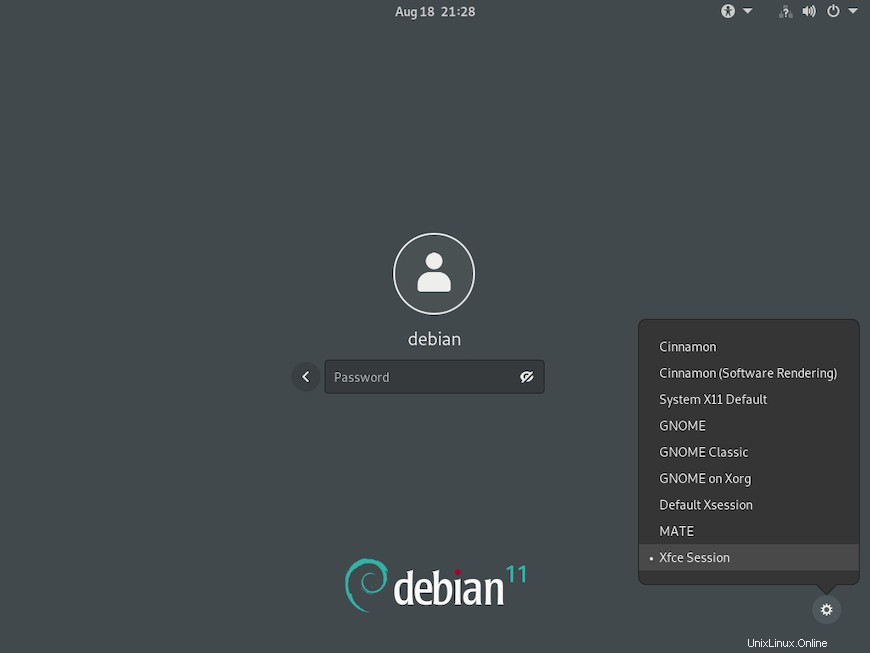
Selamat! Anda telah berhasil menginstal XFCE. Terima kasih telah menggunakan tutorial ini untuk menginstal versi terbaru Lingkungan Desktop XFCE di Debian 11 Bullseye. Untuk bantuan tambahan atau informasi berguna, kami sarankan Anda memeriksa resmi Situs web XFCE.